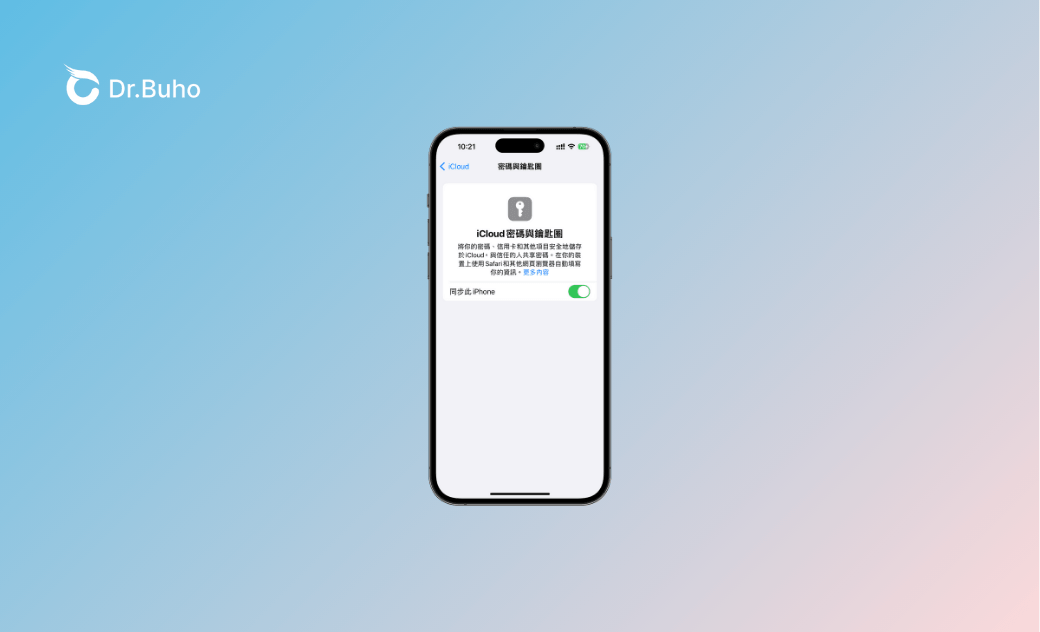iPhone/iPad 無法自動填寫密碼?7 招教您快速解決
最近 iOS 26 更新後,iPhone 和 iPad 的應用程式及瀏覽器無法自動填入密碼。因此,這篇文章將詳細介紹當您的 iPhone 或 iPad 無法自動填入密碼時該怎麼處理。
當您在 iPhone 的 Safari 或其他應用程式中登入時,可以自動輸入使用者名稱和密碼。然而,更新到 iOS 26 後,某些未知的問題導致 iPhone 無法顯示自動填入的密碼。如果您想在應用程式或瀏覽器中登入時自動填入使用者名稱和密碼,可以看看本篇文章中的 7 個實用解決辦法。
iPhone/iPad 無法自動填寫密碼的原因
當密碼自動填入功能開啟時,iCloud 鑰匙圈將在您開啟頁面或應用程式時顯示帳號與密碼。
如果您將使用者名稱和密碼儲存在 iCloud 鑰匙圈中,下次將可以省略手動輸入密碼。然而,在更新到 iOS 26 之後,密碼自動填寫功能未顯示,可能的原因如下:
- 自動儲存未設定
- iOS 災情
- iCloud 鑰匙圈未啟用
- 安全性問題
- 瀏覽器或應用程式的問題
- 更新到 iOS 26/iPadOS 26 後,許可設定更改
- 未授權密碼管理應用程式的自動填入
- 停止共享使用者 ID/密碼
- Apple 帳戶設定更改
iPhone 也會監控密碼的安全性,如果發現有安全風險,就無法再進行自動輸入。
iPhone/iPad 無法自動填寫密碼的解決方案
如上所述,如果您因各種原因無法在 iPhone/iPad 上自動填寫密碼,可以採取下方的 7 種解決方案。
1. 啟用 iCloud 鑰匙圈
iPhone 上的密碼和帳號會儲存在 iCloud 鑰匙圈中。如果您的 iPhone/iPad 無法自動填寫密碼,可以檢查下是否啟用 iCloud 鑰匙圈。
- 在您的 iPhone 或 iPad 上,選擇「設定」 > 「Apple 帳戶名稱」 > 「iCloud」。
- 點選「密碼和鑰匙圈」,啟用「同步此 iPhone」,然後開啟「iCloud 鑰匙圈」,Safari 會自動儲存您的帳號、密碼和信用卡資料。
如果您已啟用 iCloud 鑰匙圈,但 Safari 沒有儲存或自動填寫您的帳戶或信用卡詳細資料,請確定「自動填寫密碼」已開啟。
2. 啟用自動填寫密碼和通行密鑰
在 iPhone 或 iPad 上,進入「設定」 > 「密碼」 > 「密碼選項」,然後開啟「自動填寫密碼和通行密鑰」。
3. 開啟 iPhone/iPad Safari 的自動填寫功能
如果您不希望 Safari 自動填寫密碼,請遵循以下步驟。
選取「設定」 >「 Safari」 > 「自動填寫」。
開啟「信用卡」、「使用聯絡資訊」等。
如果還是不行,請檢查私密瀏覽設定。
4. 關閉 Safari 私密瀏覽
私密瀏覽是指當您啟動 Safari 時,Safari 導覽列會以黑色或深色顯示,而非白色或淺灰色。開啟私密瀏覽時,Safari 不會儲存帳戶名稱和密碼,因此不會出現自動填寫。請按照以下步驟關閉「私密瀏覽」,以便您能夠在 Safari 中自動填寫密碼。
- 開啟 Safari。 點選右下角的標籤按鈕。
- 左右滑動以開啟或關閉「私密瀏覽」。
- 最後,您可以點選開始頁面來關閉私密瀏覽。
如果問題仍然存在,請更新至最新版本的 iOS 或 iPadOS。
5. 更新 iPhone 或 iPad
iOS 15 之前的 iOS 版本,如果無法看到「設定」>「密碼」的自動填寫功能,可以試試點選「設定」 >「 一般」 > 「軟體更新」,將 iPhone 或 iPad 更新至最新版本。目前最新的 iOS 版本為 iOS 26。
相關更新教學文章:
6. 使用共用密碼和通行密鑰
使用 iPhone/iPad 上的共用密碼群組,您可以輕鬆安全地與家人和信任的聯絡人共用密碼和密鑰。 < 來自 Apple 官方網站>。
前往「設定」 >「 密碼」 > 「共用密碼和通行密鑰」建立共用密碼群組。
7. 聯絡 Apple 支援
如果您仍然無法解決問題,建議及時聯絡 Apple 支援。
小撇步:使用 BuhoUnlocker 移除 iPhone 密碼
如果您忘記了 iPhone 的密碼,您可以使用專業的 iPhone 密碼解鎖工具 BuhoUnlocker 安全地解鎖 iPhone/iPad。
結論
iPhone 無法自動填寫密碼時,啟用 iCloud 鑰匙圈,檢查 iPhone 自動填寫設定,更新 iOS 版本等方法非常有幫助。如果嘗試這些措施後問題仍然存在,請及時聯絡 Apple 支援。
王紹農是 Dr. Buho 的一位專欄編輯。在 Apple 科技方面有多年研究經驗,尤其是在 Mac 和 iPhone 方面。致力於解決各種蘋果裝置使用問題,並樂於將自己獨到的經驗分享給讀者。